Dalam tutorial ini Anda akan menemukan petunjuk rinci untuk secara otomatis membuat cadangan file data Outlook PST Anda, menggunakan freeware Add-In Cadangan Outlook 2016 dan Outlook 2013.
Itu Add-In Cadangan Outlook 2016 dan Outlook 2013 adalah alat yang andal dan gratis untuk mengotomatiskan proses pencadangan Outlook di versi Outlook 2010, 2013 atau 2016.
Cara Auto Backup Outlook 2016, 2013 atau 2010. File Data PST.
1.Menutup Pandangan.
2. Unduh Outlook 2016 dan Outlook 2013 Backup Add-In v1.7. (tautan langsung). *
* Catatan: Versi terbaru (V.1.9) dari "Add-In Cadangan Outlook" dapat ditemukan di sini tetapi tidak berisi file "Pengaturan" untuk menginstal Add-In.
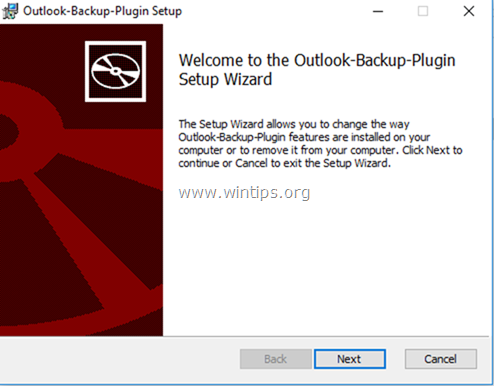
3. Ekstrak file zip yang diunduh.
4. Klik dua kali pada 'OutlookBackupAddIn.msi" untuk menginstal plugin.
6. Saat penginstalan selesai, luncurkan Outlook.
7. Dari bilah menu, klik CADANGAN lalu klik Pengaturan.
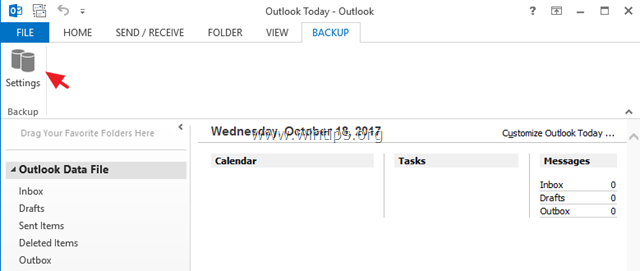
8. Pilih file data PST yang ingin Anda backup.
9. Pada opsi "Interval", tentukan kapan Anda ingin pencadangan dilakukan (mis. 2 hari).
10. Tentukan tujuan pencadangan.
11. Klik Menyimpan ketika selesai.
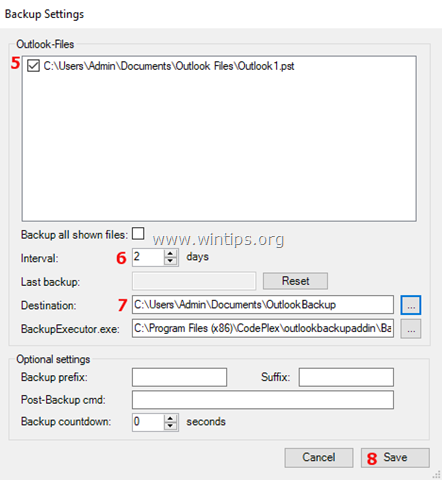
Itu dia. Pencadangan Outlook otomatis pertama akan dilakukan saat Anda keluar dari Outlook untuk pertama kalinya.
Beri tahu saya jika panduan ini telah membantu Anda dengan meninggalkan komentar tentang pengalaman Anda. Silakan suka dan bagikan panduan ini untuk membantu orang lain.
Hai – Saya menginstal ini beberapa minggu yang lalu. Ini bekerja dengan sempurna, persis seperti yang dijelaskan. Menutup Outlook dan itu membuat cadangan. Sempurna. Kecuali………. Itu saja. Tidak pernah membuat cadangan lain. Tab Cadangan telah hilang, jadi bahkan tidak dapat memeriksa ulang pengaturan. Sudah mencoba menjalankan program instal, tetapi katakan sudah diinstal. Telah menjalankan perbaikan. Udah uninstal dan instal ulang tetep gak ada. Ada saran? Menjalankan Outlook 2019 64.
Hai – Hanya dua pertanyaan: Apakah ini berfungsi dengan versi 64-bit? Dan jika ya:
Jika tidak ada file setup di versi baru, bagaimana cara menginstalnya? Apakah ada opsi peningkatan di versi lama setelah diinstal?
Halo. Terima kasih atas artikel dan bantuannya. Beberapa pertanyaan meskipun jika Anda tidak keberatan.
1. Setelah 'awal' ini perlu menutup Outlook untuk menjalankan pencadangan, apakah pencadangan berjalan 'otomatis' (menggunakan 'interval' ) TANPA harus menutup Outlook untuk menjalankan pencadangan? Sepertinya pertanyaan bodoh yang saya tahu, karena intervalnya tidak akan berguna jika tidak. Tapi, dan alasan saya bertanya, mengapa Outlook 'pertama kali saja' perlu diakhiri? Mungkin untuk mengatur 'penghitung' interval awal (menggunakan 'cadangan terakhir')? Yang berarti bahwa ini adalah satu-satunya mekanisme untuk menyetel WAKTU HARI yang akan dijalankan pencadangan? Yang berarti jika saya ingin menjalankannya pada jam 2 pagi, saya harus bangun pada jam 2 pagi pada kesempatan awal untuk mengatur pencadangan agar berjalan pada jam 2 pagi setiap pencadangan berikutnya? Yang benar-benar diperlukan adalah opsi 'pengulangan' ( acara Outlook – bahkan mungkin menggunakan kode 'mesin' ) untuk mengatur waktu dan tanggal kapan akan dijalankan. Tapi saya menyadari ini adalah plug-in sederhana dan mungkin tidak dimaksudkan untuk memiliki kemampuan semacam itu.
2. Apakah pencadangan otomatis (semoga) berikutnya akan menimpa setiap cadangan sebelumnya, atau akan membuat file pst cadangan TAMBAHAN, BARU setiap kali dijalankan. Saya berharap menimpa seolah-olah tidak, maka saya harus mengelola semua cadangan secara manual, yang akan membuat plugin ini sedikit berat, dan sejujurnya tidak berguna.
3. Terakhir, apakah ada 'panduan pengguna', bahkan yang kecil yang menjelaskan perilaku plugin ini sama sekali dan pertanyaan yang saya ajukan? Selain artikel Anda, saya telah menemukan kekosongan dalam semua pencarian saya. Saya telah membaca 'readme' github tetapi itu hampir tidak mengatakan apa-apa, dan sepertinya tidak ada yang lain di situs itu kecuali saya melewatkan sesuatu yang jelas. Saya juga telah mencoba tab 'masalah' di https://archive.codeplex.com/?p=outlookbackupaddin tetapi karena situs web itu mengatakan proyek telah dipindahkan ke github, sepertinya tidak ada gunanya. Dan tautan 'masalah' di sana sepertinya tidak berfungsi, dan saya tidak dapat menemukan 'sama' di github.
Terima kasih sekali lagi untuk artikelnya.
Eric
Add-in cadangan ini hanya membuat outlook.pst dan tidak memberikan kesempatan untuk menambahkan folder tambahan di jendela File Outlook. Untuk memberikan gambaran tentang apa yang saya nyatakan, Outlook.pst yang baru saja dibuat hanya 18.167 KB. Keseluruhan Akun Gmail Outlook saya yang saya miliki 3 akunnya ditampilkan di Outlook saya mencakup banyak folder yang terdiri dari sekitar 1.201.132 KB.